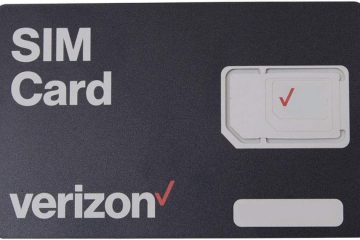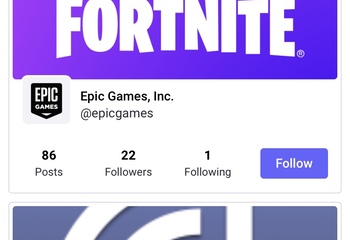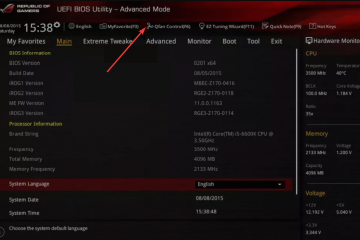Durch die Installation von Amazon-Apps auf einem Android-Tablet erhalten Sie schnellen Zugriff auf Einkäufe, Kindle-Bücher, Prime Video, Amazon Music und mehr. Die meisten Tablets unterstützen diese Apps über den Google Play Store, aber Sie können bei Bedarf auch den Amazon Appstore verwenden oder APKs seitlich laden.
Unten finden Sie die einfachsten Methoden mit Schritt-für-Schritt-Anleitungen und Lösungen für häufige Installationsprobleme.
1) Installieren Sie Amazon-Apps über Google Play
Tippen Sie auf dem Startbildschirm auf das Play Store-Symbol und melden Sie sich bei Bedarf mit Ihrem Google-Konto an. Tippen Sie anschließend oben auf die Suchleiste und geben Sie den Namen der gewünschten App ein, z. B. Amazon Shopping, Kindle, Prime Video oder Amazon Music.


Wählen Sie nun den richtigen Eintrag aus und tippen Sie auf „Installieren“. Öffnen Sie die App, sobald die Installation abgeschlossen ist, melden Sie sich mit Ihrem Amazon-Konto an und passen Sie die Benachrichtigungs-und Berechtigungseinstellungen nach Bedarf an.
2) Installieren Sie den Amazon Appstore auf Ihrem Tablet
Öffnen Sie den Browser Ihres Tablets, gehen Sie zum offiziellen Amazon Appstore und laden Sie die Installationsdatei herunter. Gehen Sie als Nächstes auf Ihrem Tablet zu Einstellungen > Apps oder Sicherheit und aktivieren Sie „Unbekannte Apps installieren“ für Ihren Browser. Gehen Sie nun in Ihrem Browser zur Option „Downloads“ und tippen Sie auf die APK-Datei, um die Installation zu starten.


Folgen Sie den Anweisungen auf dem Bildschirm, um die Installation abzuschließen. Öffnen Sie abschließend den Amazon Appstore, melden Sie sich an und installieren Sie eine beliebige App Ihrer Wahl.
3) Installieren Sie Amazon-Apps per APK-Sideloading
Laden Sie die APK-Version der Amazon-App, die Sie benötigen, von einer vertrauenswürdigen Website herunter und speichern Sie sie im Download-Ordner Ihres Tablets. Gehen Sie dann auf Ihrem Tablet zu Einstellungen → Apps → Spezieller Zugriff und aktivieren Sie „Unbekannte Apps installieren“ für Ihren Dateimanager.


Tippen Sie nun auf das APK und schließen Sie die Installation ab. Öffnen Sie abschließend die App, um zu überprüfen, ob sie korrekt gestartet wird, und melden Sie sich mit Ihrem Amazon-Konto an.
4) Installieren Sie Amazon-Apps auf Tablets ohne Google Play
Dies gilt für ältere Android-Tablets und einige Modelle von Huawei oder regionalen Marken.
Verwenden Sie den Amazon Appstore als Ihren Hauptmarktplatz: Installieren Sie den Amazon Appstore und laden Sie Amazon Shopping, Kindle, Prime Video und andere Apps direkt herunter. APK-Sideloading als Fallback verwenden: Wenn die Installation des Appstore fehlschlägt, verwenden Sie APK-Sideloading. Bestätigen Sie die Kompatibilität, indem Sie bei Bedarf eine ältere APK-Version ausprobieren.
5) So aktualisieren Sie Amazon-Apps auf Android
Über Google Play installierte Apps werden automatisch aktualisiert, während Apps, die über den Amazon Appstore installiert wurden, im Abschnitt „Updates“ des Appstores aktualisiert werden.
Quergeladene Apps müssen jedoch manuell durch Herunterladen einer neueren APK aktualisiert werden.
6) So deinstallieren und installieren Sie Amazon-Apps neu
Eine Neuinstallation behebt häufig Abstürze, Anmeldeprobleme oder langsame Leistung. Öffnen Sie Einstellungen → Apps → Name der Amazon-App. Tippen Sie anschließend auf Deinstallieren. Installieren Sie abschließend erneut mit Ihrer bevorzugten Methode.


7) Fehlerbehebung bei Installationsfehlern bei Amazon-Apps
App ist nicht mit Ihrem Gerät kompatibel: Aktualisieren Sie nach Möglichkeit Ihre Android-Version, versuchen Sie die Installation über den Amazon Appstore und verwenden Sie bei der neuesten Version eine ältere APK-Version unterstützt Ihr Tablet nicht. Installation blockiert oder bleibt bei 0 % hängen: Leeren Sie den Play Store-und Play Services-Cache, wechseln Sie zu einer stärkeren WLAN-Verbindung, starten Sie Ihr Tablet neu und versuchen Sie es erneut. Anmeldung beim Amazon-Konto nicht möglich: Leeren Sie den Cache und die Daten der Amazon-App, deaktivieren Sie die VPN-oder Proxy-Einstellungen und stellen Sie sicher, dass die Zwei-Faktor-Authentifizierungscodes rechtzeitig eintreffen.
FAQs
Kann ich Amazon-Apps auf einem Fire-Tablet installieren? Fire-Tablets enthalten bereits Amazon-Apps, sodass Sie nichts manuell installieren müssen.
Ist der Amazon Appstore sicher? Der Appstore nutzt das Verifizierungssystem von Amazon und ist damit ein sicherer Marktplatz für Android-Apps.
Sind Amazon-Apps kostenlos? Die meisten Amazon-Apps können kostenlos installiert werden, für einige Funktionen ist jedoch möglicherweise eine Installation erforderlich Amazon-Konto oder Abonnement.
Warum erscheint Amazon Shopping nicht in meinem Play Store? Gerätebeschränkungen, Regionseinstellungen oder veraltete Software können dazu führen, dass die App ausgeblendet wird. Durch die Installation über den Amazon Appstore wird das Problem normalerweise behoben.
Zusammenfassung
Überprüfen Sie Ihre Android-Version und Tablet-Kompatibilität. Installieren Sie Amazon-Apps über Google Play, sofern verfügbar. Nutzen Sie den Amazon Appstore, wenn der Zugriff auf den Play Store eingeschränkt ist. Laden Sie APKs von der Seite, wenn Ihr Gerät die Installation blockiert. Aktualisieren Sie Apps über den Play Store oder den Amazon Appstore. Beheben Sie Fehler, indem Sie den Cache leeren, die Software aktualisieren oder eine Neuinstallation durchführen.
Fazit
Die Installation von Amazon-Apps auf einem Android-Tablet dauert nur wenige Minuten, wenn Sie die richtige Methode für Ihr Gerät wählen. Die meisten Benutzer erzielen die schnellsten Ergebnisse, wenn sie den Google Play Store verwenden, während der Amazon Appstore und das APK-Seitenladen helfen, wenn der Play Store bestimmte Apps blockiert oder ausblendet. Nach der Installation sorgen die Aktualisierung Ihrer Apps und die Behebung kleinerer Fehler dafür, dass alles reibungslos läuft.